本ページでは、これからDrupalの導入を考えている方やDrupalに興味を持っている方向けに、ご自身のパソコンにDrupalをインストールする方法を紹介しています。
現在公式で推奨されているDDEVを使った手順を、初心者の方にもわかるよう丁寧に解説します。
※実際にDrupalを開発し運用する場合は、システム要件およびDrupal.orgの情報をご確認いただき、適切な環境をご用意の上、インストールを行ってください。
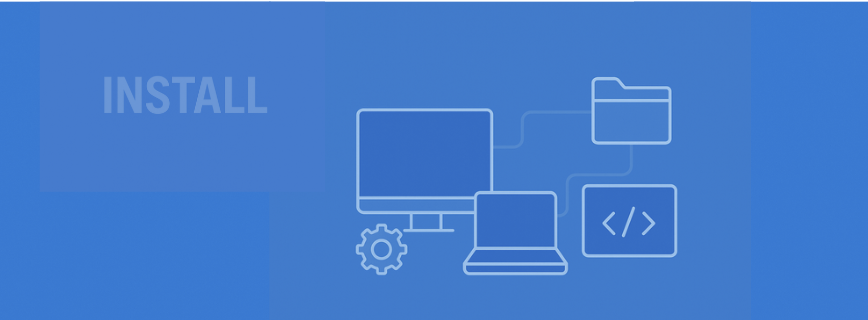
How to Install Drupal
Drupalインストール手順
Drupalコミュニティは2024年6月に、ローカル環境の構築としてDDEVを推奨とすることを決めました。DDEVを利用することで、Drupal本体、データベース、Webサーバなど開発に必要なすべてのツールをローカルで簡単に構築・管理することができます。
本ページでは公式で推奨されているDDEVを使ったインストール方法をMac、Windowsそれぞれ紹介します。
→ システム要件をみる
→ Macのインストール方法をみる
→ Windowsのインストール方法をみる
Macの場合
STEP1. Docker Desktopのインストールと起動
DDEVはDrupal開発に必要なPHP、データベース、Webサーバなどをコンテナとして実行するための環境を提供していますが、そのコンテナを動作させるためにコンテナランタイムが必要となります。今回は代表的なDocker Desktopを採用します。
- 以下にアクセスし、お使いの端末に応じて「Docker Desktop for Mac with Apple silicon」または「Docker Desktop for Mac with Intel chip」をクリックしてDocker Desktopインストール用のファイルをダウンロードします。
https://docs.docker.com/desktop/setup/install/mac-install/ ダウンロードされたdmgファイルを開き、Docker.appをApplicationsフォルダへドラッグ&ドロップします。
ドラッグ&ドロップする Image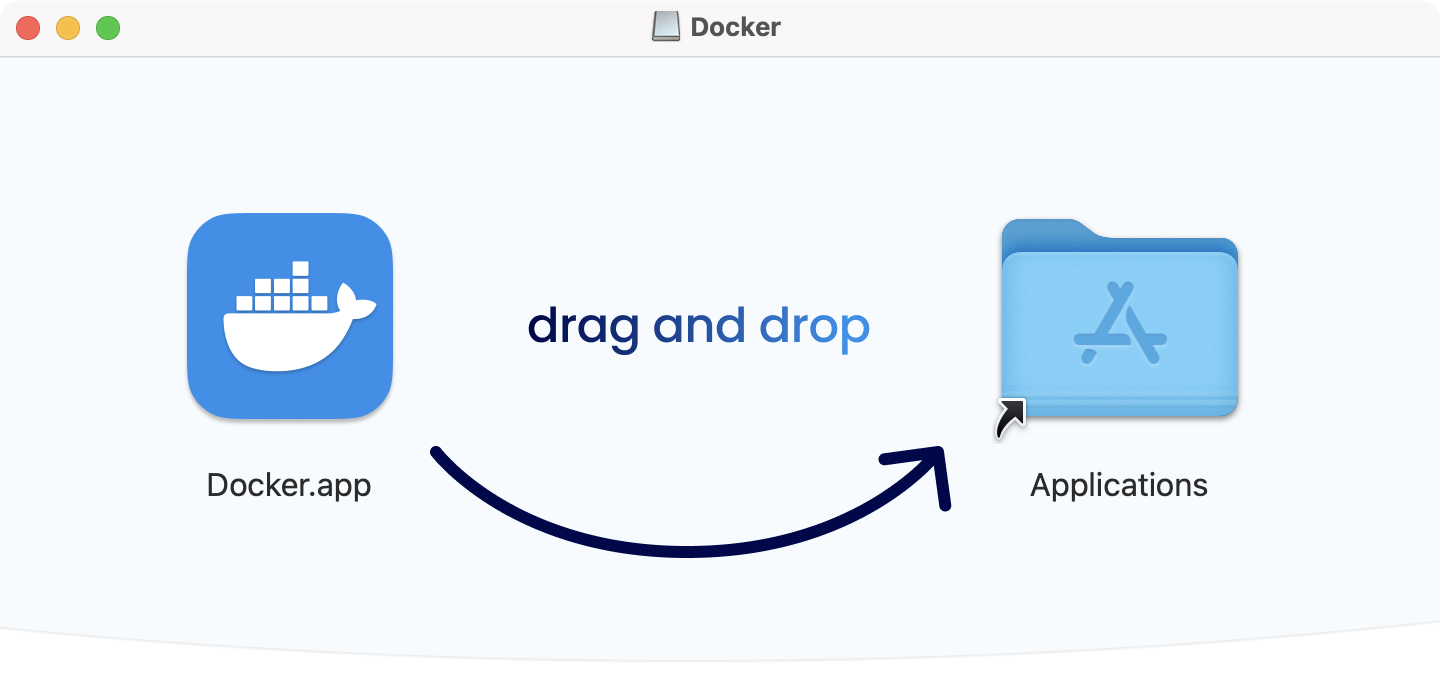
コピーが開始される Image
アプリケーションフォルダからDocker.appを開き、Service Agreementを確認後、インストールを完了させます。
※パスワードを求められた場合は端末のパスワードを入力します内容を確認し、Acceptをクリックする Image
デフォルトのままFinishをクリックする Image
ログインする必要はないため、Skipをクリックする Image
Docker Desktopが表示される Image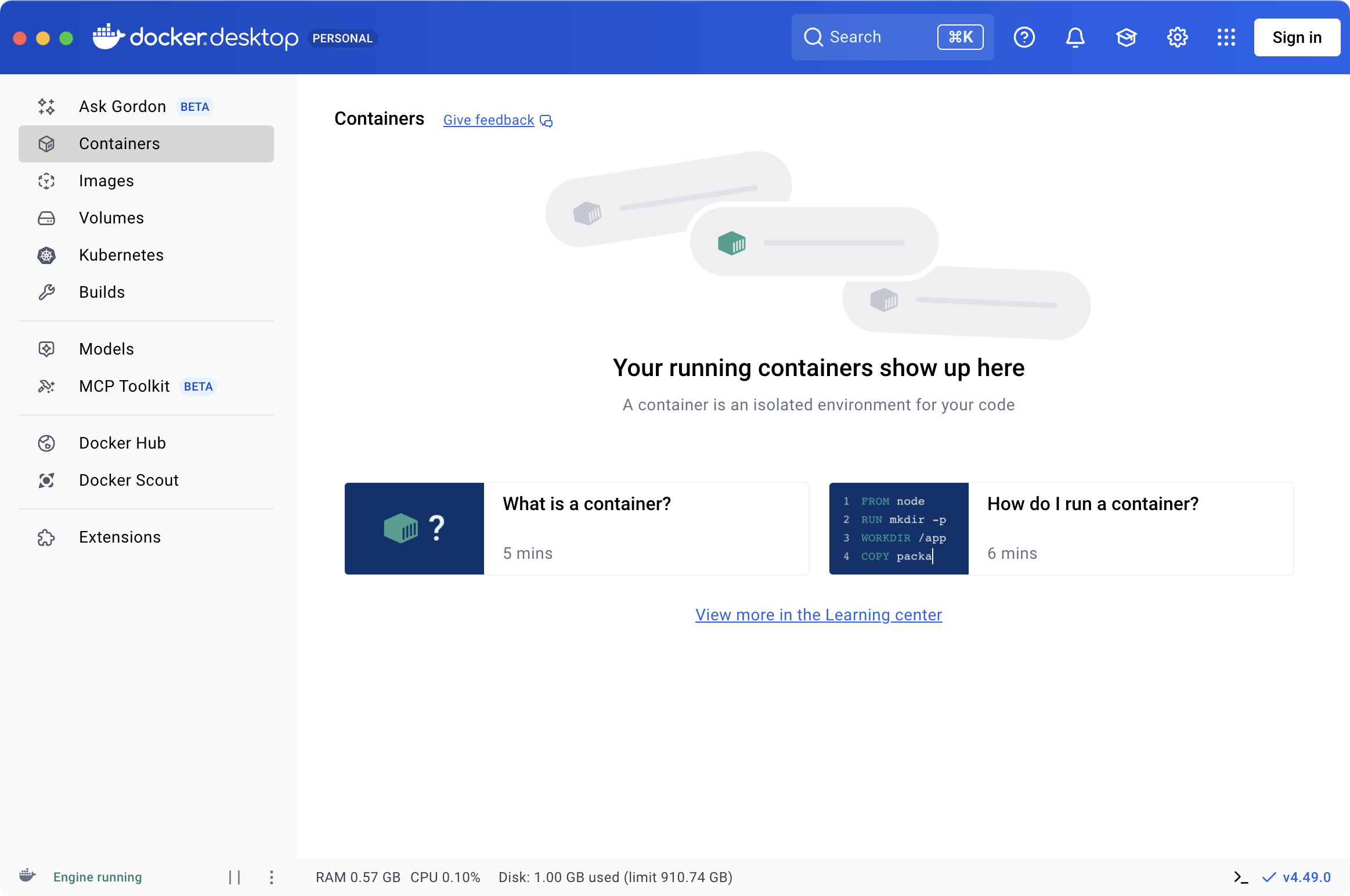
- 以下にアクセスし、お使いの端末に応じて「Docker Desktop for Mac with Apple silicon」または「Docker Desktop for Mac with Intel chip」をクリックしてDocker Desktopインストール用のファイルをダウンロードします。
STEP2. DDEVのインストール
Homebrewを使ってDDEVをインストールします。
※Homebrewがインストールされていない場合はインストールする必要があります
コマンド:brew install ddev/ddev/ddevターミナル画面例:
Image
(中略)
Image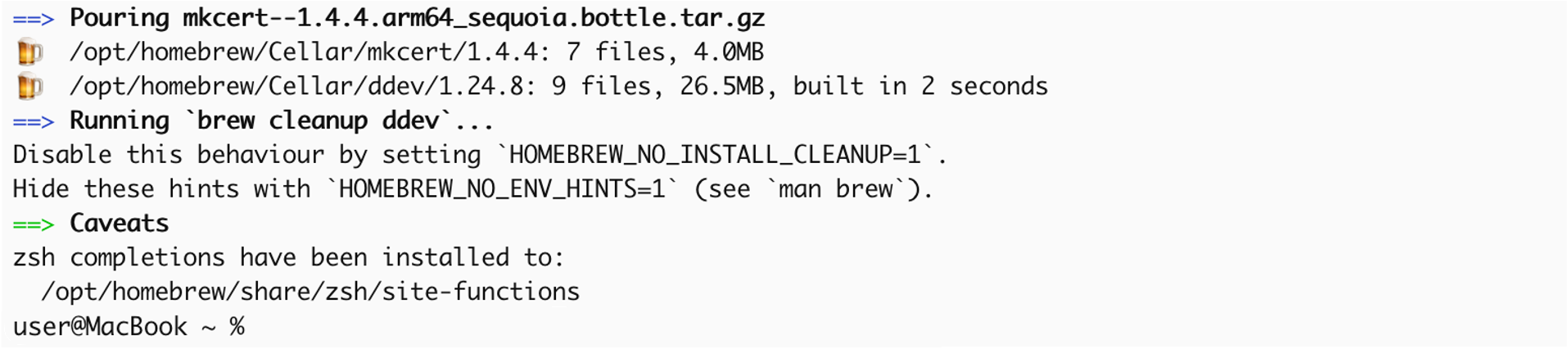
バージョン確認のコマンドを実行し、正常にインストールされていることを確認します。
コマンド:ddev versionターミナル画面例:
Image
mkcertのローカルCA(認証局)をインストールします。
この手順は必須ではありませんが、実行することでローカル環境でのHTTPS接続を「安全な接続」として開くことができるようになります。
※Firefoxなど一部のブラウザでは警告が表示される場合があります
※インストール中にパスワードを求められた場合は端末のパスワードを入力します
コマンド:mkcert -installターミナル画面例:
Image
DDEV内にはPHPやデータベースなど、Drupalの動作に必要なものが全て揃っているため、それらを個別にインストールする必要はありません。これで環境準備は完了です。
STEP3. Drupalプロジェクトの作成
ホームディレクトリにプロジェクト用のディレクトリを作成し、作成したディレクトリに移動します。
コマンド例:
※my-drupal-project は任意のプロジェクト名ですmkdir my-drupal-project && cd my-drupal-projectターミナル画面例:
Image
DDEVプロジェクトの設定を作成します。
コマンド:ddev config --project-type=drupal11 --docroot=webターミナル画面例:
Image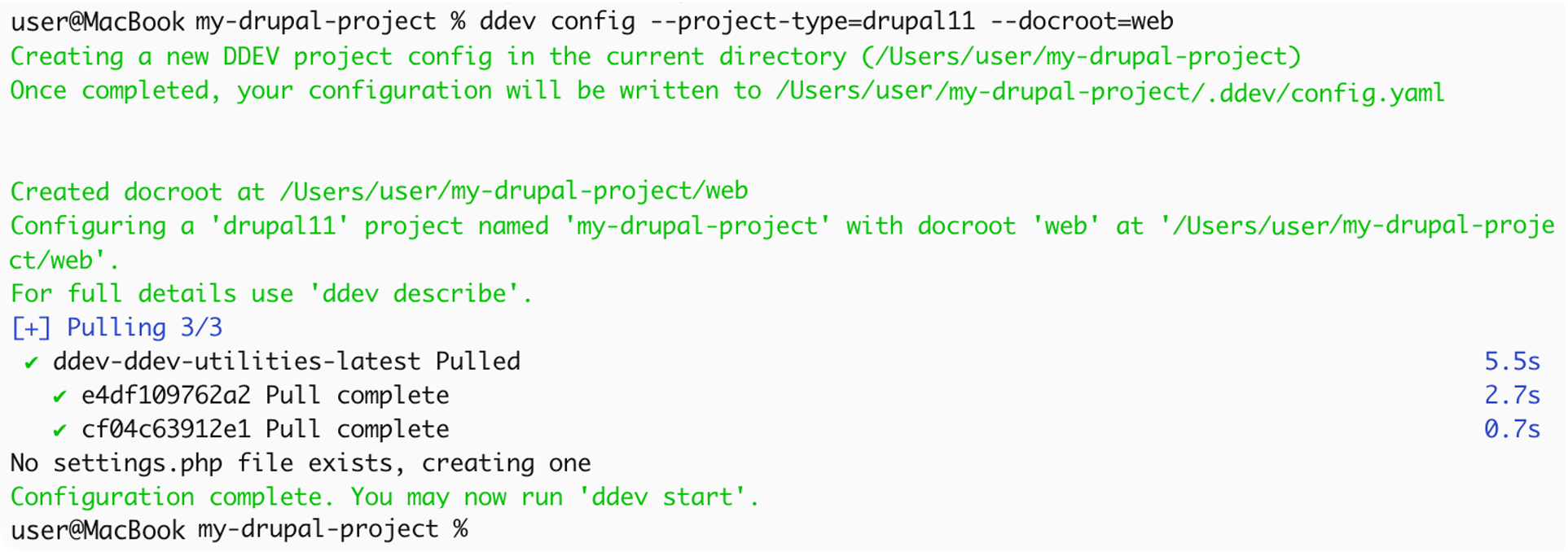
DDEVを起動します。
コマンド:ddev startターミナル画面例:
Image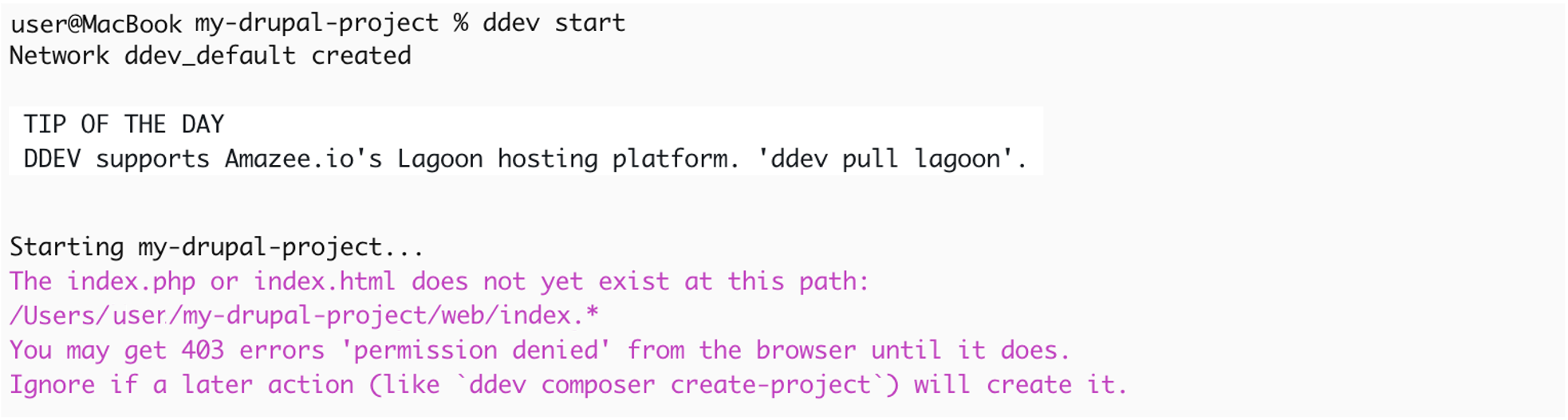
中略
Image
Composerを使ってDrupalのソースコードをダウンロードします。
コマンド:ddev composer create-project "drupal/recommended-project"ターミナル画面例:
Image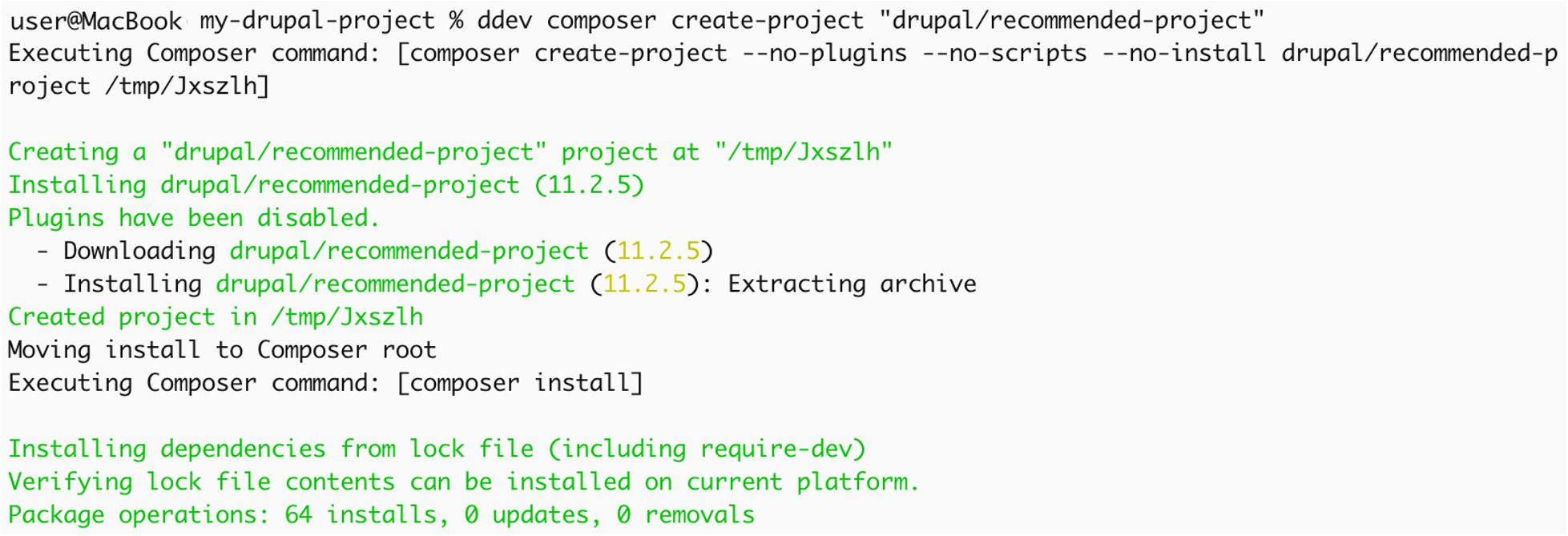
中略
Image
これにより、必要なディレクトリ構造が整った状態でプロジェクトが作成されました。
STEP4. GUI インストーラによるセットアップ
- ブラウザで
https://my-drupal-project.ddev.siteにアクセスします。 言語を選択し、Save and continueをクリックします。
Image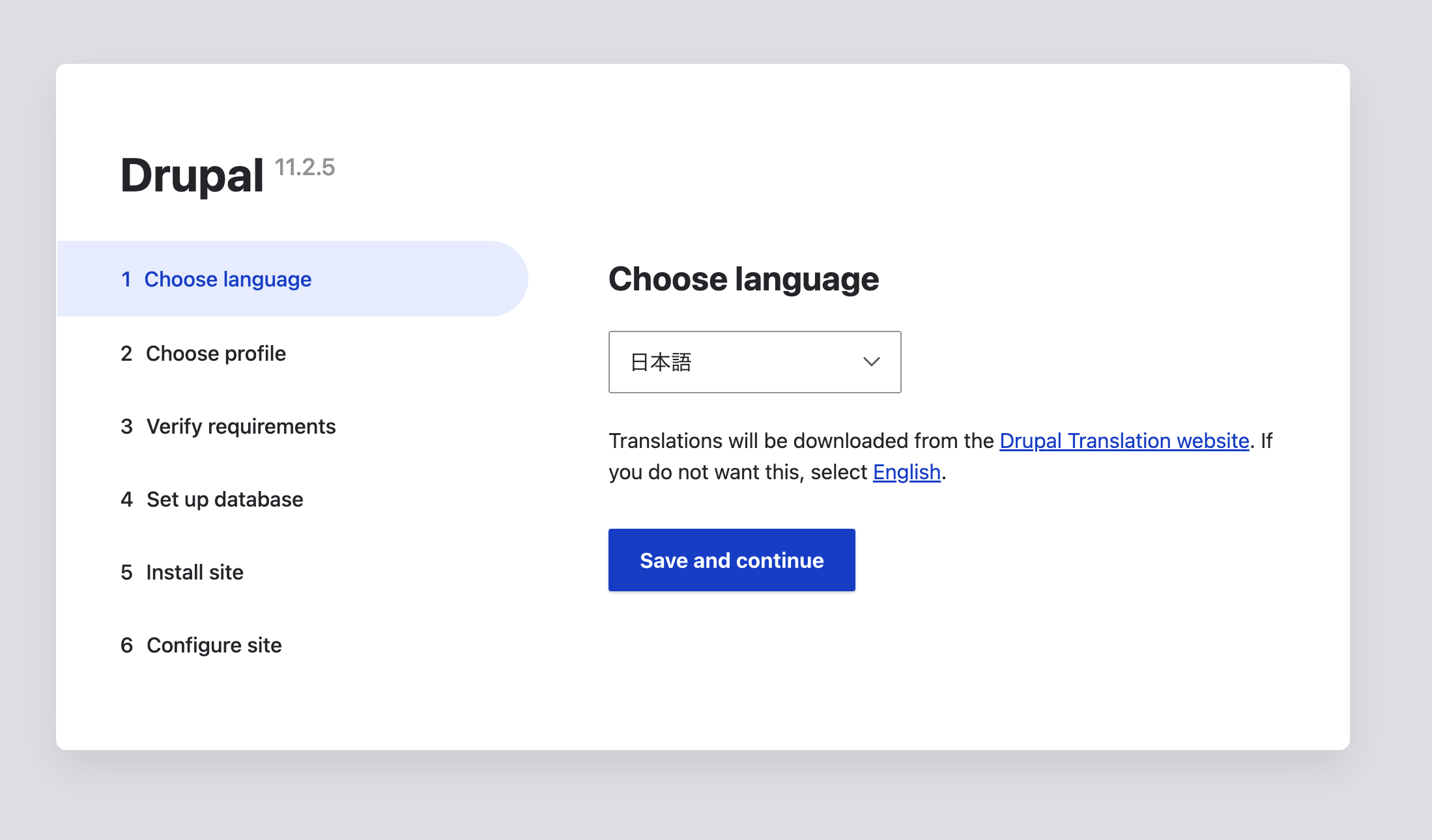
プロフィールを選択します。
通常は「標準」を選択し、「保存して次へ」をクリックします。Image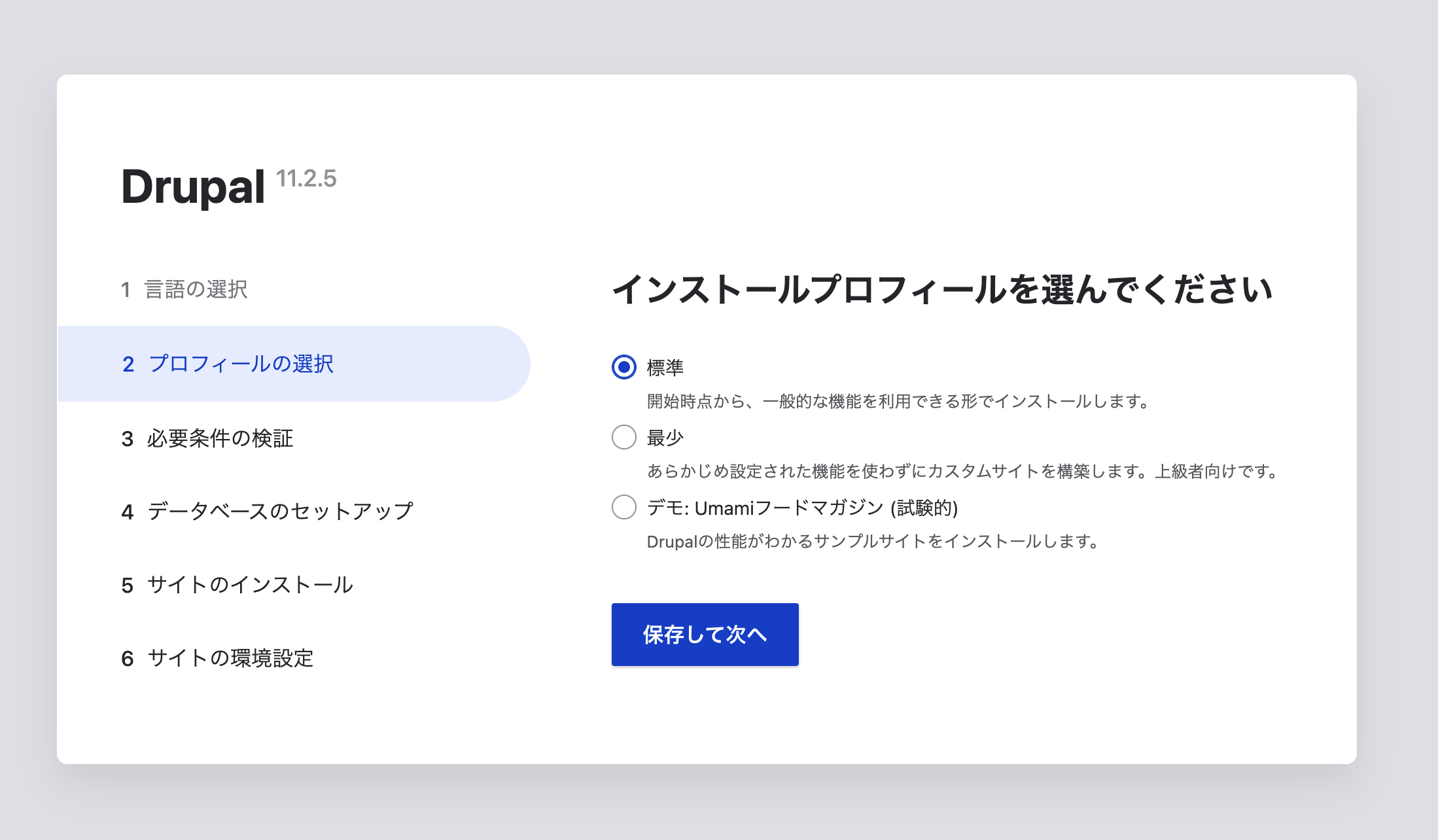
サイトの環境設定およびメンテナンス者(管理者)のアカウント作成を行います。
サイト情報
サイト名:任意のサイト名
サイトのメールアドレス:Drupalから通知が送信される際の送信元メールアドレス*
サイトメンテナンスのアカウント
ユーザー名:管理者アカウントのユーザー名(ログイン時に必要)
パスワード:管理者アカウントのパスワード(ログイン時に必要)
メールアドレス:管理者アカウントのメールアドレス*
※ローカル環境での構築のため、実際に外部にメールが送信されることはありませんImage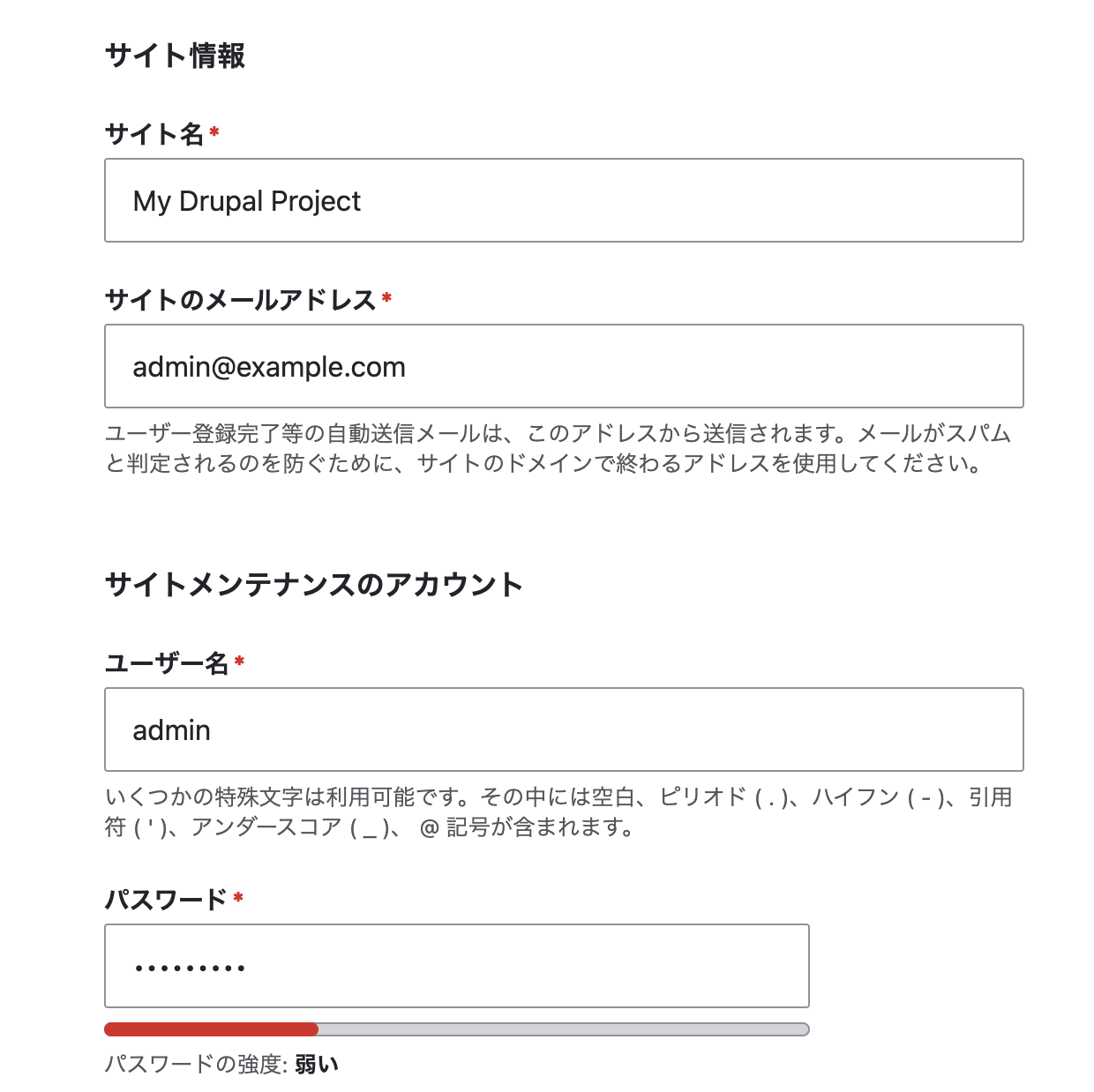 Image
Image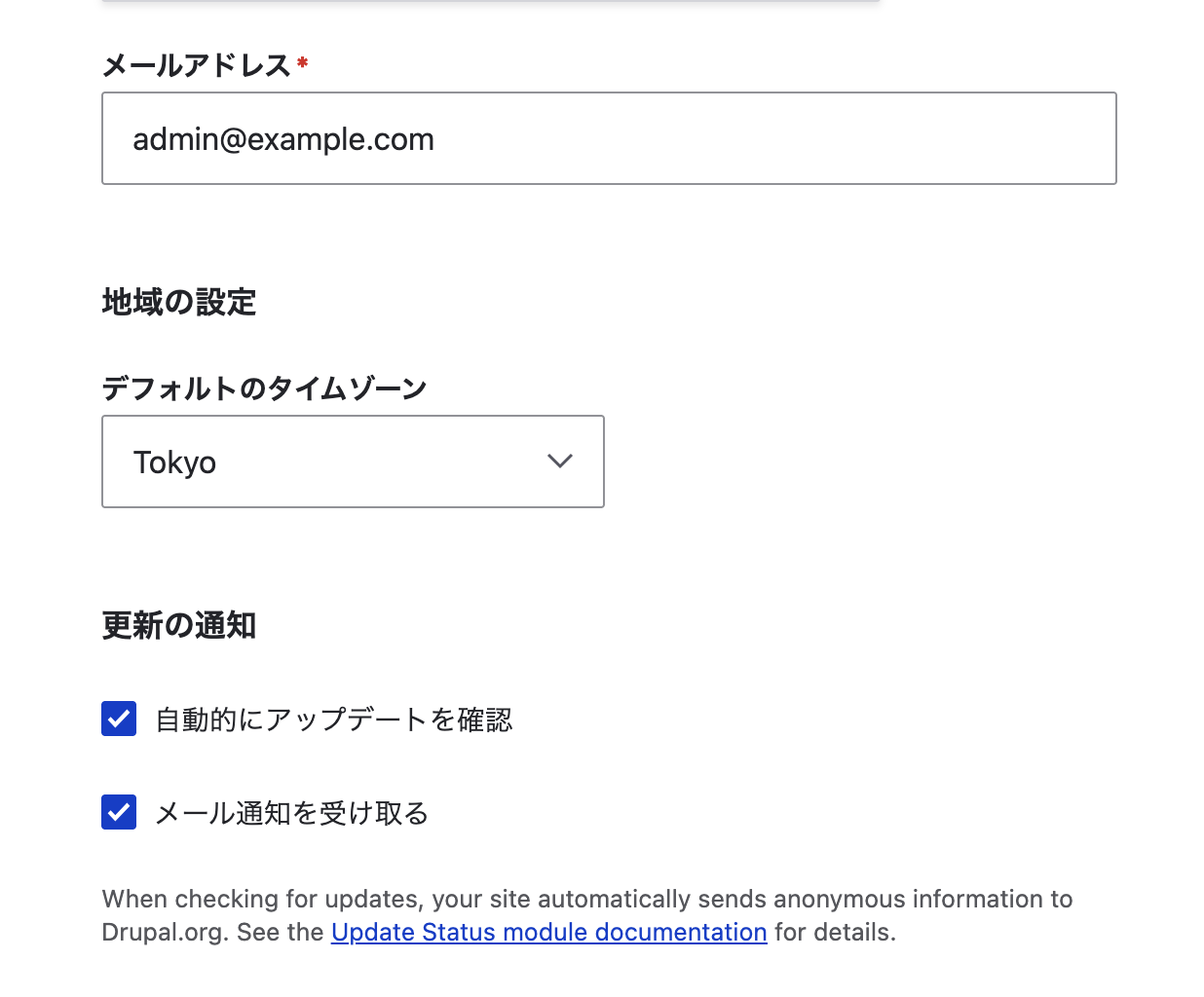
「保存して次へ」をクリックするとサイトがインストールされます。
Drupalの管理画面が表示されたら完了です。Image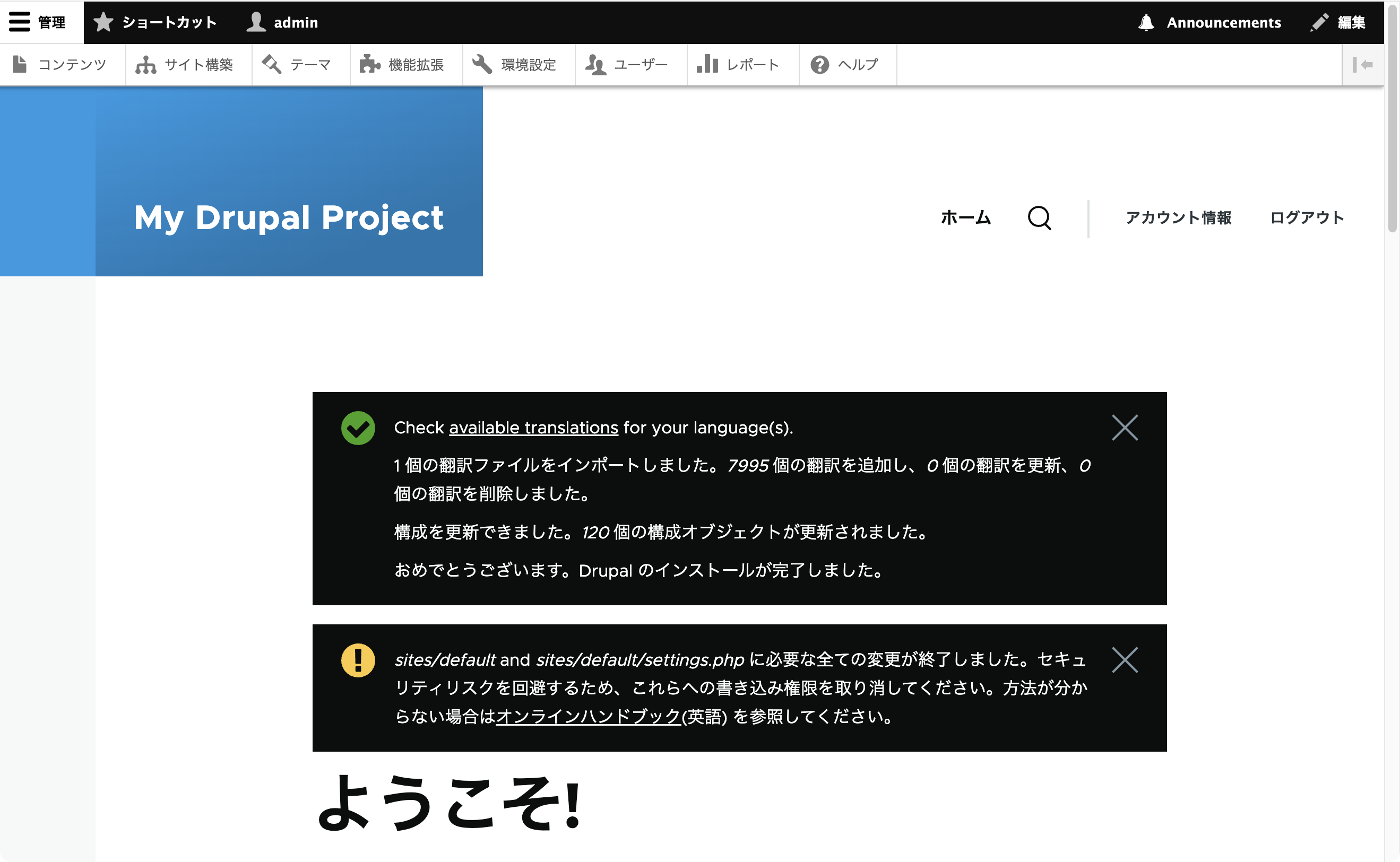
※通知メッセージが表示されますが、ローカル開発環境では正常な表示です。右上の×ボタンで閉じることができます。
- ブラウザで
環境の停止方法(補足)
ターミナルやブラウザを閉じてもDDEVはバックグラウンドで動き続けるため、Drupalの利用終了時には以下のコマンドでDDEVを停止することをおすすめします。
コマンド:cd ~/my-drupal-projectddev stopプロジェクトの削除方法(補足)
プロジェクトが不要になった場合は、以下の手順で削除できます。
コマンド:cd ~/my-drupal-projectddev delete -Oycd ~rm -rf ~/my-drupal-project上記を実施することで、プロジェクトのすべてのデータ(Drupalのファイル、データベース、作成したコンテンツなど)が完全に削除されます。
Windowsの場合
STEP1. WSL2のインストールとUbuntuの設定
DDEVはDrupal開発に必要なPHP、データベース、Webサーバなどをコンテナとして実行するための環境を提供していますが、Windowsでこれらのコンテナを効率的に動作させるためにはLinux環境が必要となります。今回は、Windows上でLinuxを直接実行できるようにするWSL2(Windows Subsystem for Linux 2)と、初心者にも使いやすく広く利用されているLinuxディストリビューションであるUbuntuを採用します。
- Windows PowerShellを管理者として開きます。
※右クリックで「管理者として実行」を選択することで管理者として開くことができます 以下を実行し、WSL2をインストールします。
コマンド:wsl --installPowerShell画面例:
Image
Linux上のユーザーアカウントを作成します。
Windowsのユーザー名がデフォルトで入力されている場合があります。このまま使用することも、Backspaceキーで削除して別の名前を入力することもできます。ユーザー名を入力し、Enterキーを押す Image
パスワードを入力し、Enterキーを押す
※入力文字は表示されませんImage
再度パスワードを入力し、Enterキーを押す
※入力文字は表示されませんImage
Ubuntuが起動する Image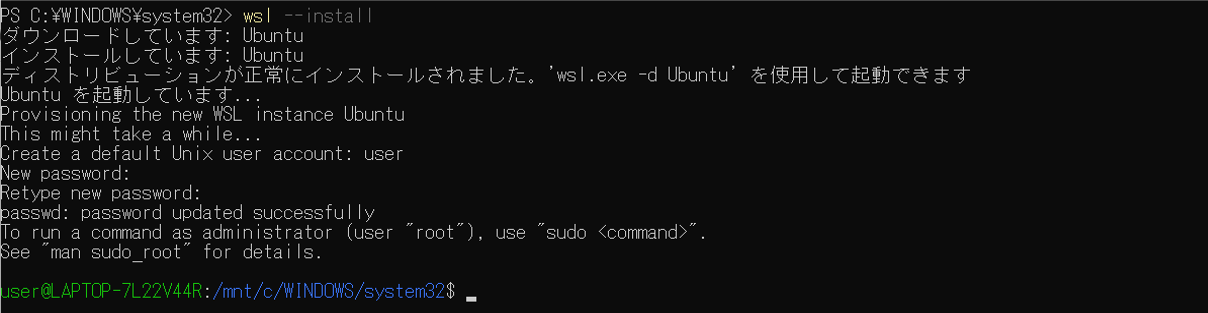
- Windows PowerShellを管理者として開きます。
STEP2. DDEVのインストール
- DDEV releases pageからddev_windows_amd64_installer.[バージョン].exeをダウンロードします。
- ダウンロードしたファイルを開いて実行し、ウィザードに従って進めます。
Nextをクリックする Image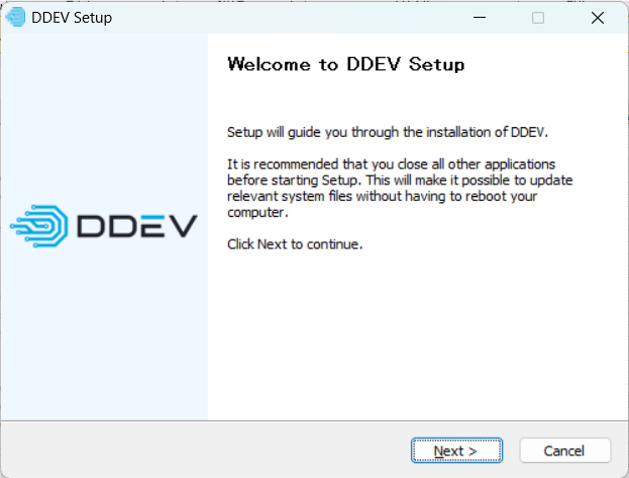
内容を確認し、I Agreeをクリックする Image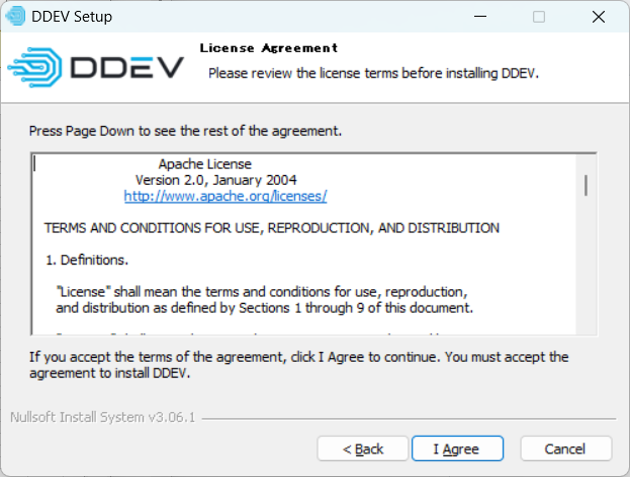
WSL2 with Docker CE(Recommended)が選択されていることを確認し、Nextをクリックする Image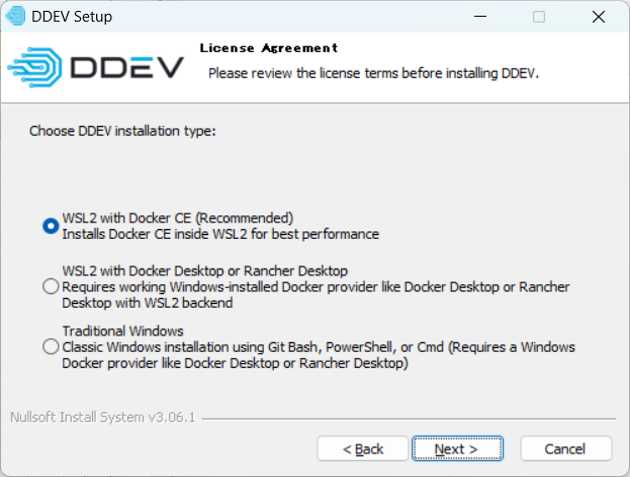
Nextをクリックする Image
保存先フォルダを確認し、Nextをクリックする Image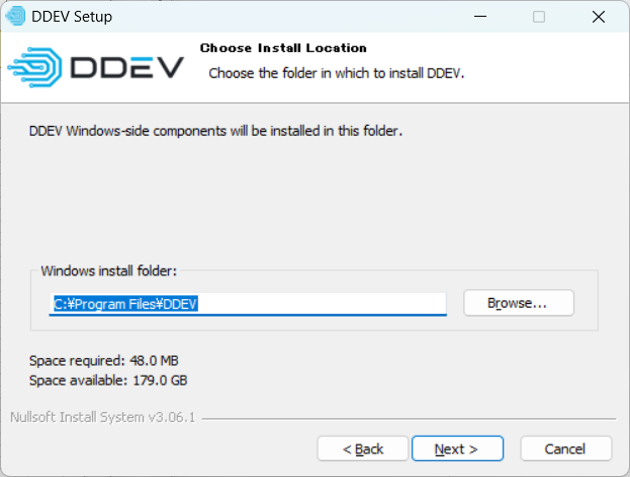
セキュリティ警告が表示されたら はい を選択する Image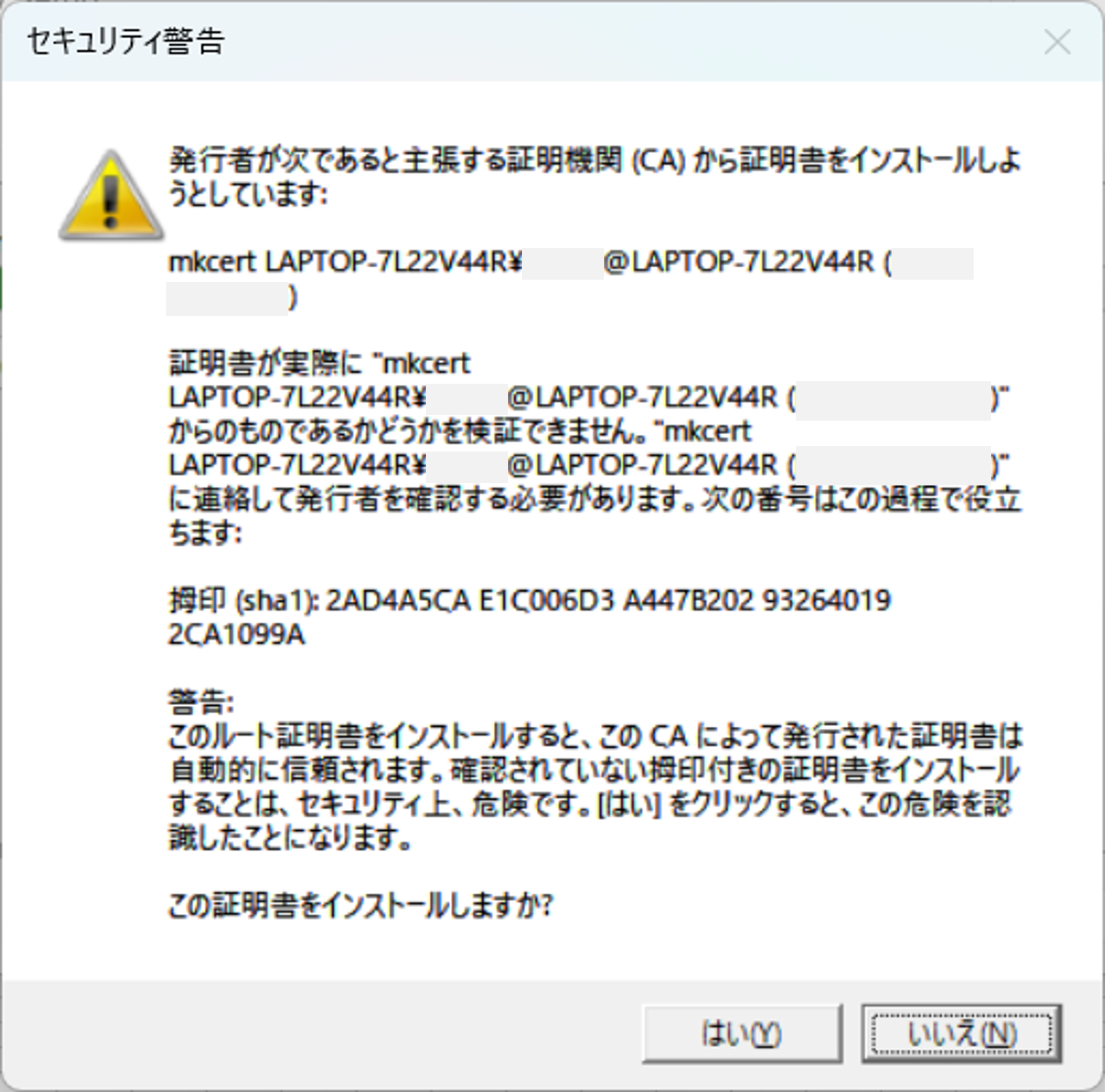
Finishをクリックする
※「Support DDEV - Open GitHub Sponsor page」のチェックボックスは、インストール完了後にDDEVプロジェクトへの寄付ページを自動的に開くかどうか選択するものです。希望しない場合はチェックボックスを外した状態でFinishをクリックしてください。Image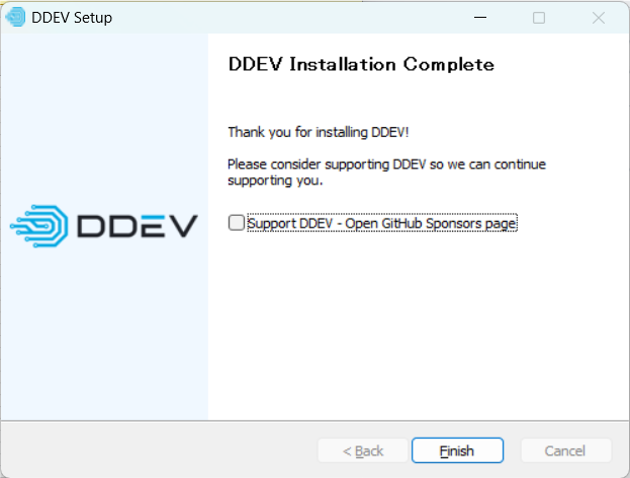
STEP3. Drupalプロジェクトの作成
Ubuntuアプリを起動します。
※ここまでの手順にてアプリがインストールされているため、Windowsの検索ボックスから起動できます
※PowerShell上でUbuntuのコマンドを実行することもできますが、ここではUbuntu上で実行する方法を解説しますUbuntu起動画面 Image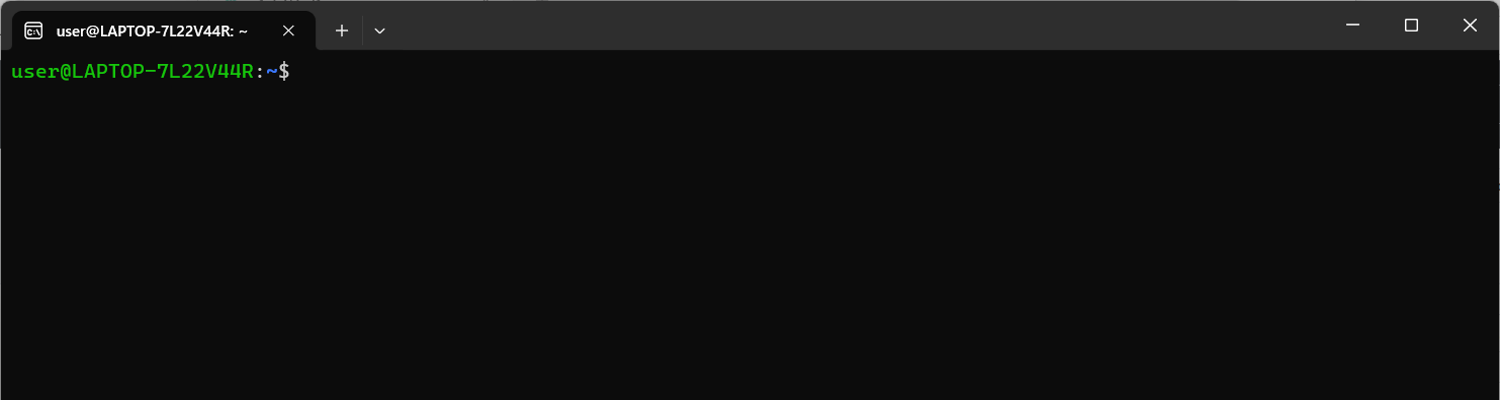
ホームディレクトリにプロジェクト用のディレクトリを作成し、作成したディレクトリに移動します。
コマンド例:
※my-drupal-project は任意のプロジェクト名ですmkdir my-drupal-project && cd my-drupal-projectUbuntu画面例:
Image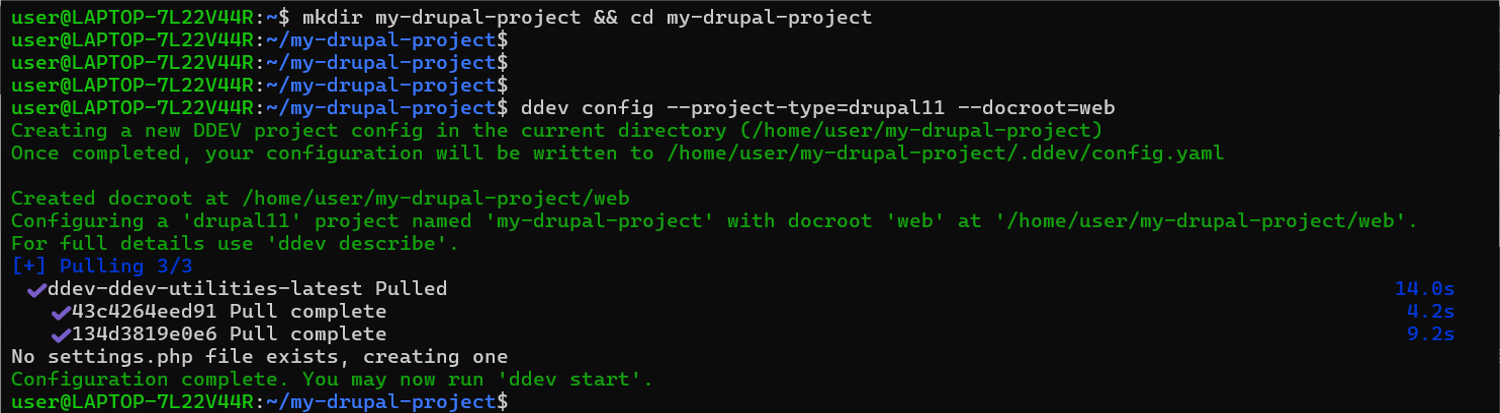
DDEVを起動します。
コマンド:ddev startUbuntu画面例:
Image
初回起動時はDDEVの改善のために匿名の使用統計データとエラー情報をDDEVプロジェクトの開発チームに送信しても良いかを尋ねられます。
データ送信に同意する場合はYを、拒否する場合はnを入力しEnterキーを押します。
※データ送信に同意しても個人を特定できる情報は送信されません
※何も入力せずにEnterキーを押した場合は同意したことになりますUbuntu画面例:
Image
中略
Image
Composerを使ってDrupalのソースコードをダウンロードします。
コマンド:ddev composer create-project "drupal/recommended-project"Ubuntu画面例:
Image
中略
Image
これにより、必要なディレクトリ構造が整った状態でプロジェクトが作成されました。
STEP4. GUI インストーラによるセットアップ
- ブラウザで
https://my-drupal-project.ddev.siteにアクセスします。 言語を選択し、Save and continueをクリックします。
Image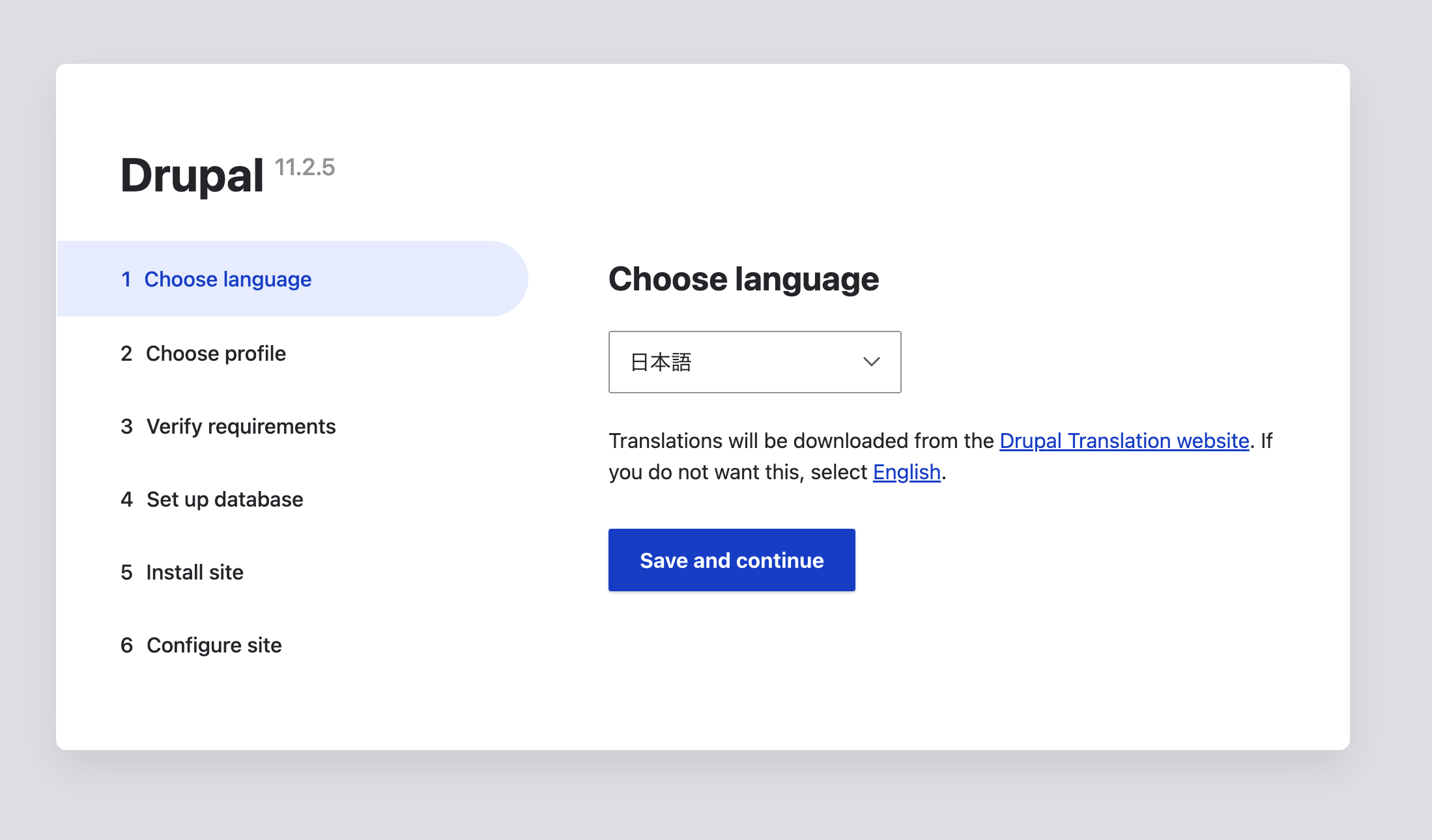
プロフィールを選択します。
通常は「標準」を選択し、「保存して次へ」をクリックします。Image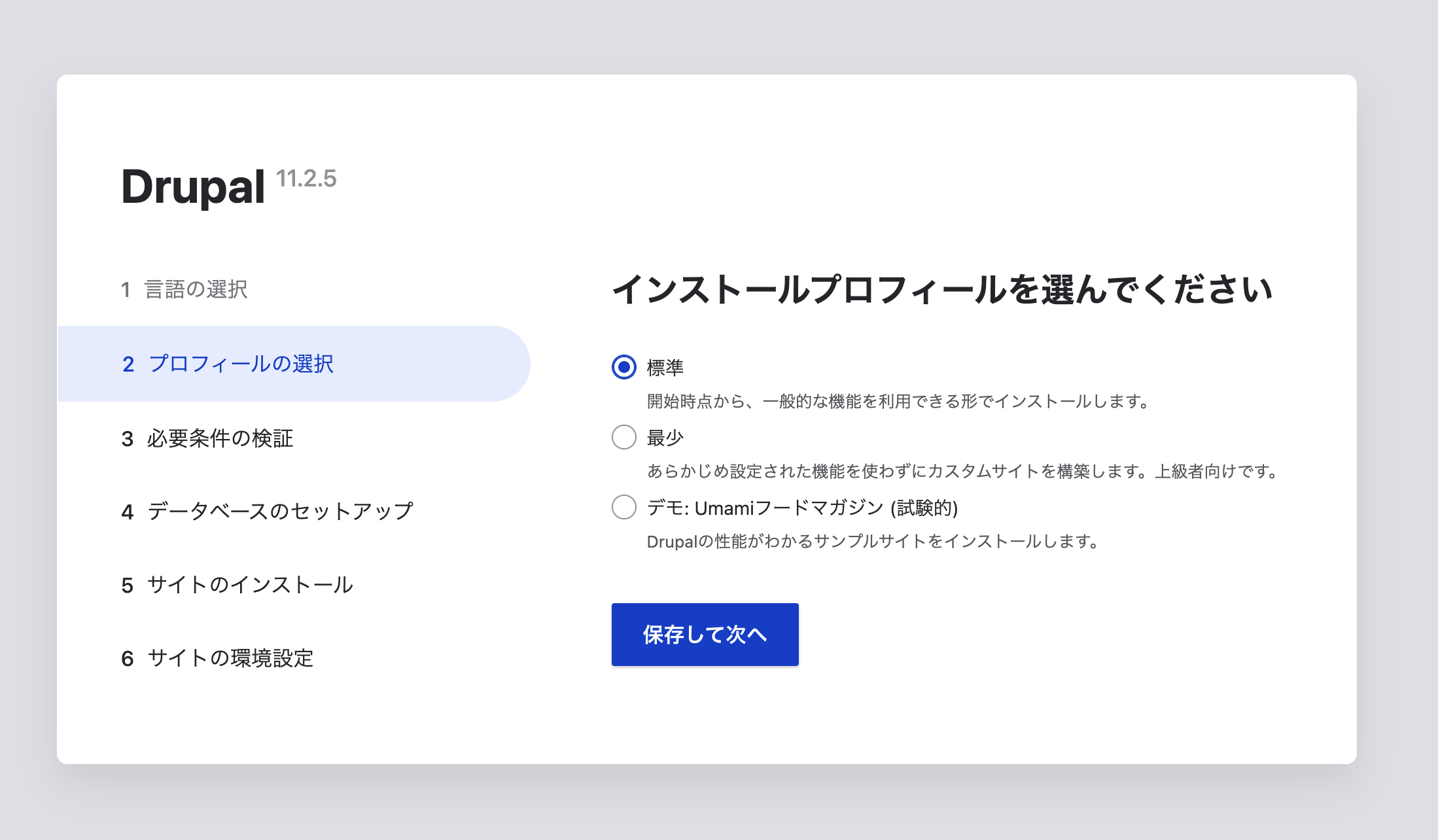
サイトの環境設定およびメンテナンス者(管理者)のアカウント作成を行います。
サイト情報
サイト名:任意のサイト名
サイトのメールアドレス:Drupalから通知が送信される際の送信元メールアドレス*
サイトメンテナンスのアカウント
ユーザー名:管理者アカウントのユーザー名(ログイン時に必要)
パスワード:管理者アカウントのパスワード(ログイン時に必要)
メールアドレス:管理者アカウントのメールアドレス*
※ローカル環境での構築のため、実際に外部にメールが送信されることはありませんImage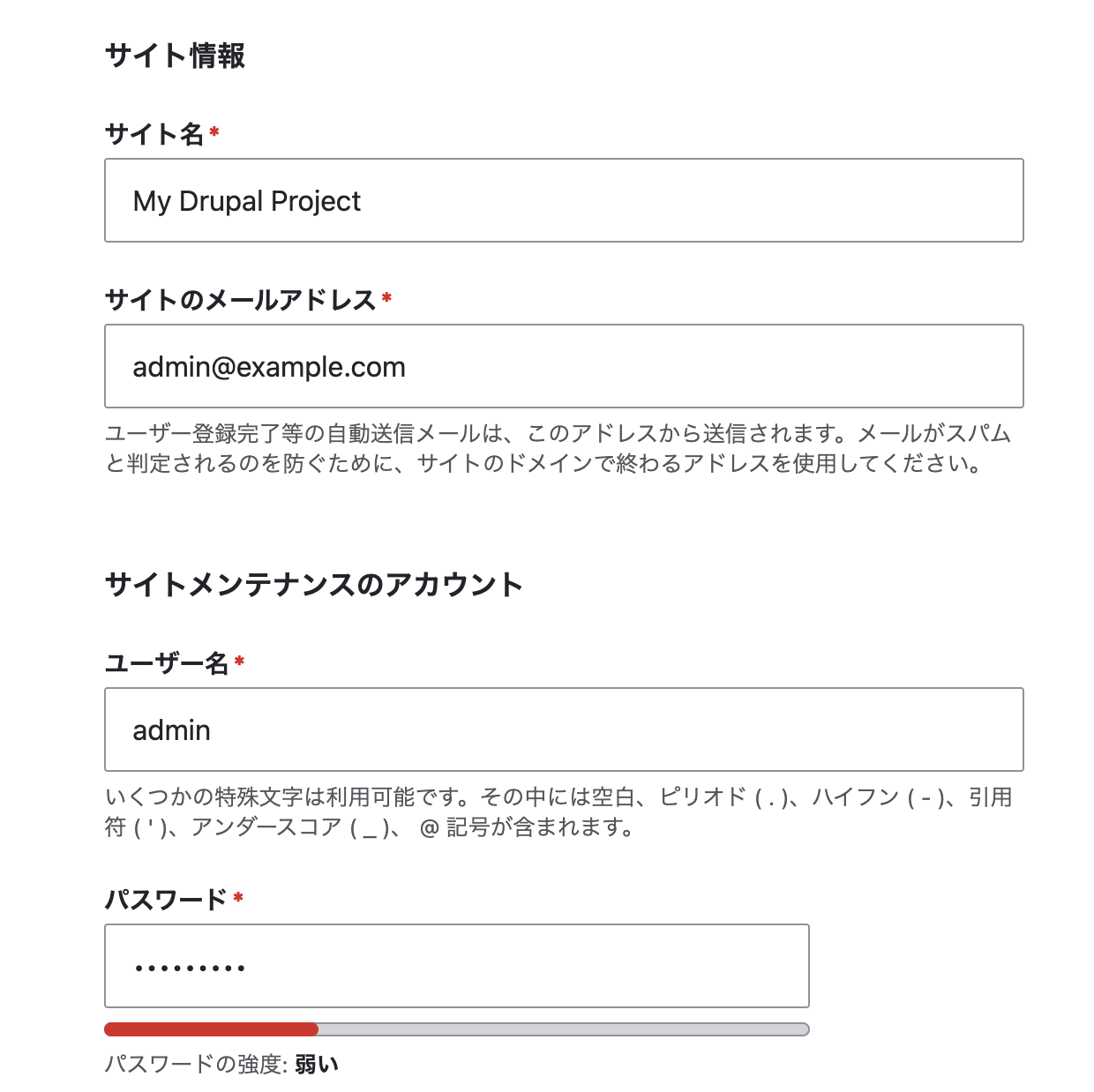 Image
Image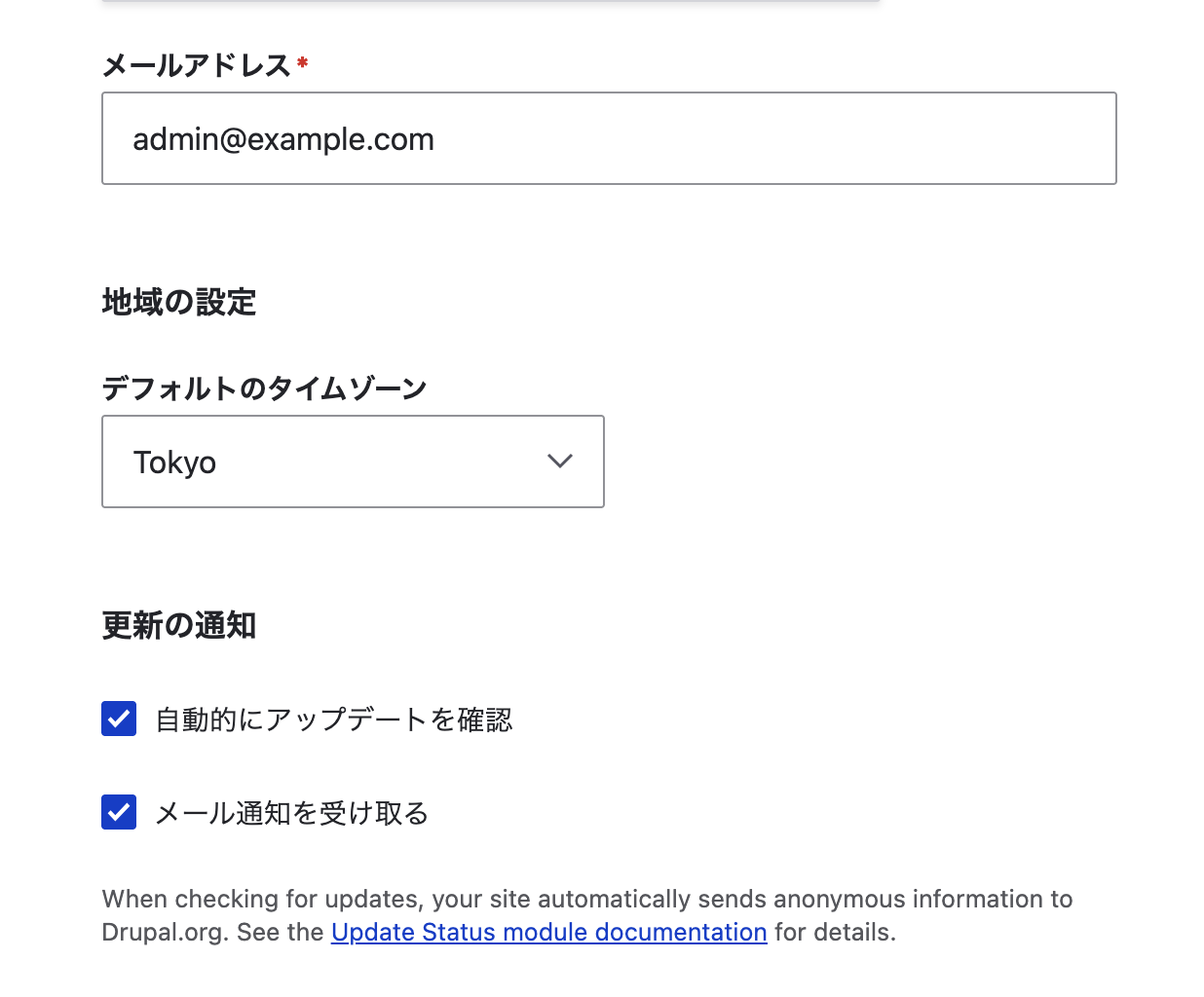
「保存して次へ」をクリックするとサイトがインストールされます。
Drupalの管理画面が表示されたら完了です。Image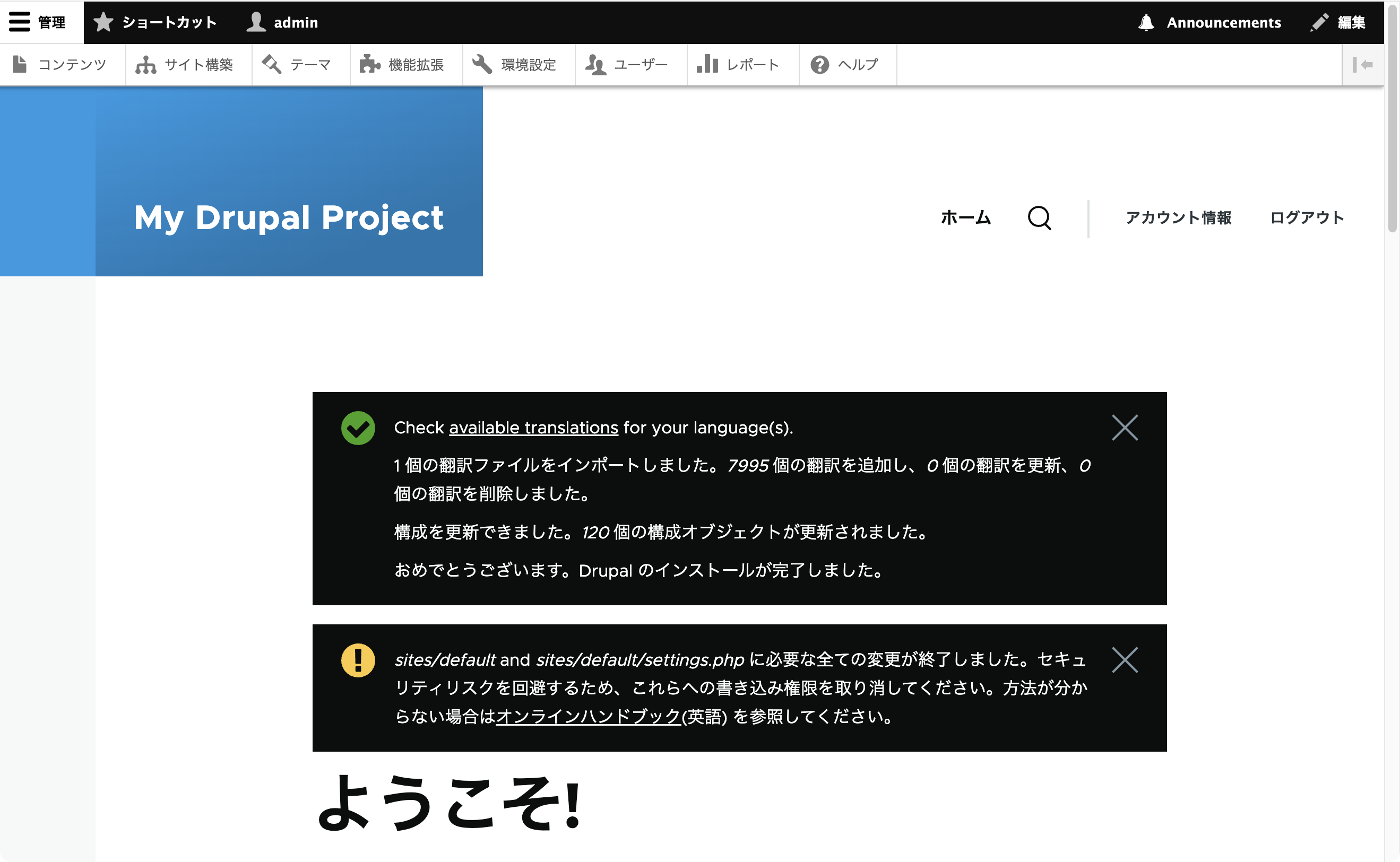
※通知メッセージが表示されますが、ローカル開発環境では正常な表示です。右上の×ボタンで閉じることができます。
- ブラウザで
環境の停止方法(補足)
ターミナルやブラウザを閉じてもDDEVはバックグラウンドで動き続けるため、Drupalの利用終了時には以下のコマンドでDDEVを停止することをおすすめします。
コマンド:cd ~/my-drupal-projectddev stopプロジェクトの削除方法(補足)
プロジェクトが不要になった場合は、以下の手順で削除できます。
コマンド:cd ~/my-drupal-projectddev delete -Oycd ~rm -rf ~/my-drupal-project上記を実施することで、プロジェクトのすべてのデータ(Drupalのファイル、データベース、作成したコンテンツなど)が完全に削除されます。
System Requirements
Drupalバージョン別要件
PHPバージョン
| PHP バージョン | Drupal バージョン | |||||||
|---|---|---|---|---|---|---|---|---|
| 10.3 | 10.4 | 10.5 | 11.0 | 11.1 | 11.2 | |||
| 8.1* | ○ | ○ | ○ | × | × | × | ||
| 8.2 | ○ | ○ | ○ | × | × | × | ||
| 8.3 | ○ | ○ | ○ | ○ | ○ | ○ | ||
| 8.4 | × | ○ | ○ | × | ○ | ○ | ||
*Drupal 10の利用には最低PHP 8.1が必要で、PHP 8.1.6が推奨されています
出典:Drupal.org PHP requirements
データベース
- Drupal 10
- MariaDB 10.3.7以上
- MySQL/Percona 5.7.8 以上
- PostgreSQL 12 以上
- SQLite 3.26 以上
- Drupal 11
- MariaDB 10.6以上
- MySQL/Percona 8.0以上
- PostgreSQL 16以上
- SQLite 3.45 以上
出典:Drupal.org Database server requirements
Web サーバ
- Drupal 10 及び Drupal 11
- Apache 2.4.7以上
- Nginx 1.1 以上
出典:Drupal.org Web server requirements
メモリ推奨
- Drupal 10 及び Drupal 11
- 1GB以上(※Drupalコアのインストールに必要な最低メモリ)